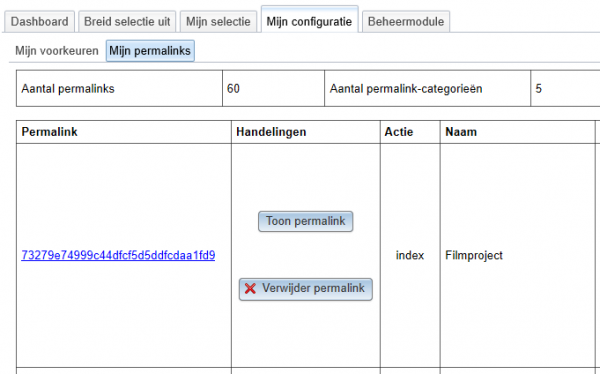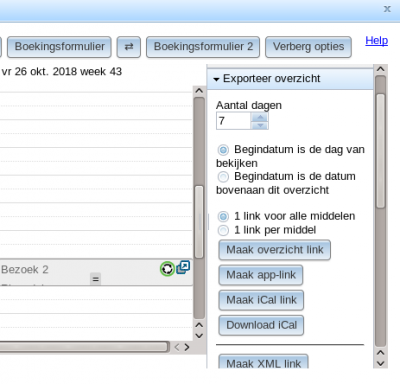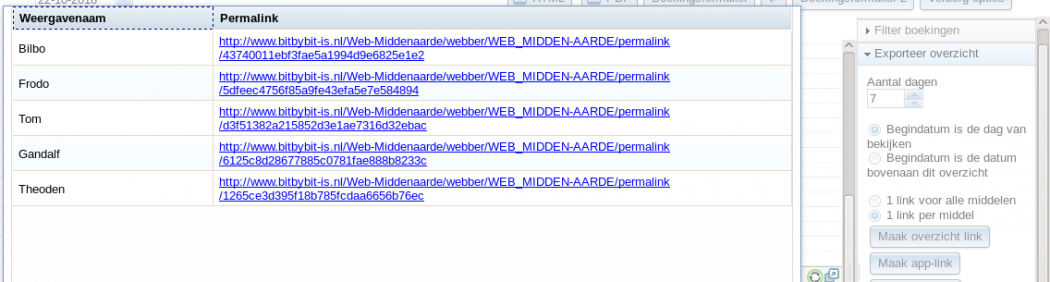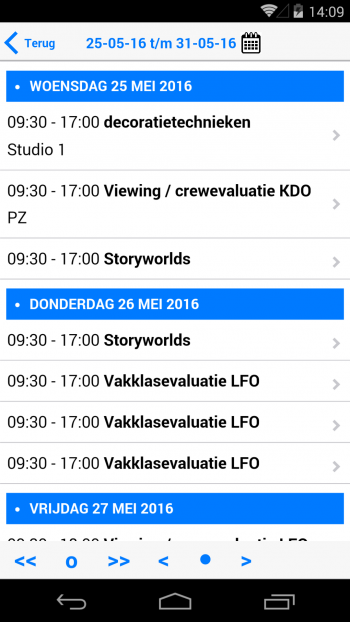Top
Terug naar Kalenderrooster
Terug naar Dienstrooster
Terug naar Boekingslijst
Exporteer weergave
Inleiding
U kunt onderstaande 6 knoppen gebruiken om een link naar het overzicht of het overzicht zelf exporteren naar een programmaEen manier om activiteiten in te delen: iedere activiteit hoort bij een deelprogramma en dit deelprogramma hoort bij een programma. in diverse formaten:
- Maak overzicht link: een link naar deze kalenderoverzicht maken.
- Aanwezig in Kalenderoverzicht, Dienstenoverzicht en BoekingslijstEen overzicht waarin de boekingen in een lijst worden weergegeven..
- Maak app link: een link bedoeld voor een smartphone app.
- Aanwezig in het Kalenderoverzicht.
- Maak iCal link: een link of export in iCal-formaat, bijvoorbeeld voor Outlook of Google Calendar.
- Aanwezig in het Kalenderoverzicht, Dienstenoverzicht en BoekingslijstEen overzicht waarin de boekingen in een lijst worden weergegeven..
- Download iCal: een export in iCAl-formaat, bijvoorbeeld voor Outlook of Google Calendar.
- Aanwezig in het Kalenderoverzicht en BoekingslijstEen overzicht waarin de boekingen in een lijst worden weergegeven..
- Download CSV: een export in CSV-formaat (comma separated values), bijvoorbeeld voor Microsoft Excel.
- Aanwezig in de BoekingslijstEen overzicht waarin de boekingen in een lijst worden weergegeven..
Maak overzicht link
U exporteert een link van dit overzicht. Deze link produceert een exacte feed van dit (WebberAlgemene benaming voor WebPlanboard of WebView.) overzicht.
Elke keer dat men de link gebruikt wordt het overzicht opnieuw door de WebberAlgemene benaming voor WebPlanboard of WebView. gegenereerd met het voordeel dat de roostergegevens altijd actueel zijn.
D.m.v. het veld "Aantal dagen" kunt u bepalen hoeveel dagen vooruit u in het roosteroverzicht wilt hebben.
De roosters zullen standaard altijd vanaf de huidige dag beginnen.
Standaard wordt altijd 1 link voor alle middelenAlgemene benaming voor iets wat geroosterd kan worden. Dit kan een ding (bijv. een ruimte of apparaat) of een persoon (bijv. een medewerker) zijn. gemaakt.
Een venster verschijnt met daarin de gemaakte link. U kunt deze link kopiëren of direct erop klikken.
![]() Tip: Door de "Begindatum is de datum bovenaan dit overzicht" aan te vinken kunt u het rooster genereren vanaf de getoonde startdatum.
Tip: Door de "Begindatum is de datum bovenaan dit overzicht" aan te vinken kunt u het rooster genereren vanaf de getoonde startdatum.
![]() Tip: U kunt de door u gemaakte link terugvinden in tab 'Mijn configuratie' subtab 'Mijn PermaLinks'.
Tip: U kunt de door u gemaakte link terugvinden in tab 'Mijn configuratie' subtab 'Mijn PermaLinks'.
![]() Tip: Gebruik 'Verwijder permalink' om deze link te verwijderen.
Tip: Gebruik 'Verwijder permalink' om deze link te verwijderen.
Door de "1 link per middelAlgemene benaming voor iets wat geroosterd kan worden. Dit kan een ding (bijv. een ruimte of apparaat) of een persoon (bijv. een medewerker) zijn."-box aan te vinken kunt u een link maken per middelAlgemene benaming voor iets wat geroosterd kan worden. Dit kan een ding (bijv. een ruimte of apparaat) of een persoon (bijv. een medewerker) zijn..
Een venster verschijnt met daarin de gemaakte links. U kunt deze links kopiëren of direct erop klikken.
![]() Tip: U kunt een indexbestand met 1 link per middelAlgemene benaming voor iets wat geroosterd kan worden. Dit kan een ding (bijv. een ruimte of apparaat) of een persoon (bijv. een medewerker) zijn. maken.
Tip: U kunt een indexbestand met 1 link per middelAlgemene benaming voor iets wat geroosterd kan worden. Dit kan een ding (bijv. een ruimte of apparaat) of een persoon (bijv. een medewerker) zijn. maken.
- Uitleg hierover vindt u in Maak indexbestand en categorie
Dropdown-tabel van bestaande permalinks
Klik op de dropdown aan de rechte zijde van de "Maak overzicht"-knop en een tabel van de bestaande permalinks en categorieën wordt getoond.
![]() Let op: Indien u net een permalinkoverzicht heeft gemaakt zal deze in de bestaande permalinks-tabel nog niet verschijnen.
Let op: Indien u net een permalinkoverzicht heeft gemaakt zal deze in de bestaande permalinks-tabel nog niet verschijnen.
- U moet eerst "Mijn selectie" opnieuw actualiseren.
Code
De code van de permalink.
Naam
De naam van de permalink. De naam is standaard de naam van het middelAlgemene benaming voor iets wat geroosterd kan worden. Dit kan een ding (bijv. een ruimte of apparaat) of een persoon (bijv. een medewerker) zijn. van de permalink. Indien er meerdere middelenAlgemene benaming voor iets wat geroosterd kan worden. Dit kan een ding (bijv. een ruimte of apparaat) of een persoon (bijv. een medewerker) zijn. zijn dan ziet u de namen van meerdere middelenAlgemene benaming voor iets wat geroosterd kan worden. Dit kan een ding (bijv. een ruimte of apparaat) of een persoon (bijv. een medewerker) zijn..
![]() Tip: Indien er veel middelenAlgemene benaming voor iets wat geroosterd kan worden. Dit kan een ding (bijv. een ruimte of apparaat) of een persoon (bijv. een medewerker) zijn. zijn dan na een aantal middelenAlgemene benaming voor iets wat geroosterd kan worden. Dit kan een ding (bijv. een ruimte of apparaat) of een persoon (bijv. een medewerker) zijn. verschijnt aan het eind "enzovoorts".
Tip: Indien er veel middelenAlgemene benaming voor iets wat geroosterd kan worden. Dit kan een ding (bijv. een ruimte of apparaat) of een persoon (bijv. een medewerker) zijn. zijn dan na een aantal middelenAlgemene benaming voor iets wat geroosterd kan worden. Dit kan een ding (bijv. een ruimte of apparaat) of een persoon (bijv. een medewerker) zijn. verschijnt aan het eind "enzovoorts".
![]() Tip: Alleen permalinks zonder categorie worden in de tabel getoond.
Tip: Alleen permalinks zonder categorie worden in de tabel getoond.
Permalink wijzigen
Selecteer de radiobutton aan de rechterzijde van de gewenste permalink.
![]() Tip: Het kan handig zijn om de parameters van een bestaande permalink te wijzigen zonder de permalink-code te moeten wijzigen.
Tip: Het kan handig zijn om de parameters van een bestaande permalink te wijzigen zonder de permalink-code te moeten wijzigen.
- Bijvoorbeeld omdat de middelenAlgemene benaming voor iets wat geroosterd kan worden. Dit kan een ding (bijv. een ruimte of apparaat) of een persoon (bijv. een medewerker) zijn. in mijn selectie zijn gewijzigd.
Permalink Naam wijzigen
Klik op het Naam-veld en voer een door u gewenste naam in.
Categorie
De naam van de categorie.
![]() Tip: De permalinks van de categorie worden in de tabel niet getoond.
Tip: De permalinks van de categorie worden in de tabel niet getoond.
Categorie wijzigen
Selecteer de radiobutton aan de rechterzijde van de gewenste categorie.
![]() Tip: Bestaande permalinks van de categorie zullen de oorspronkelijke code behouden.
Tip: Bestaande permalinks van de categorie zullen de oorspronkelijke code behouden.
Maak app link
U exporteert een link van dit overzicht. Deze link produceert een feed met de roostergegevens horend bij dit overzicht.
Elke keer dat men de link gebruikt wordt het overzicht opnieuw door de WebberAlgemene benaming voor WebPlanboard of WebView. gegenereerd met het voordeel dat de roostergegevens altijd actueel zijn.
D.m.v. het veld "Aantal dagen" kunt u bepalen hoeveel dagen vooruit u in het roosteroverzicht wilt hebben.
De roosters zullen standaard altijd vanaf de huidige dag beginnen.
Standaard wordt altijd 1 link voor alle middelenAlgemene benaming voor iets wat geroosterd kan worden. Dit kan een ding (bijv. een ruimte of apparaat) of een persoon (bijv. een medewerker) zijn. gemaakt.
Een venster verschijnt met daarin de gemaakte link. De link is in "json" formaat en is bedoeld voor import in een programmas zoals een app voor mobiele telefoons.
![]() Tip: Door de "Begindatum in de datum bovenaan dit overzicht" aan te vinken kunt u het rooster genereren vanaf de getoonde startdatum.
Tip: Door de "Begindatum in de datum bovenaan dit overzicht" aan te vinken kunt u het rooster genereren vanaf de getoonde startdatum.
![]() Tip: U kunt de door u gemaakte link terugvinden in tab 'Mijn configuratie' subtab 'Mijn PermaLinks'.
Tip: U kunt de door u gemaakte link terugvinden in tab 'Mijn configuratie' subtab 'Mijn PermaLinks'.
![]() Tip: Gebruik 'Verwijder permalink' om deze link te verwijderen.
Tip: Gebruik 'Verwijder permalink' om deze link te verwijderen.
Door de "1 link per middelAlgemene benaming voor iets wat geroosterd kan worden. Dit kan een ding (bijv. een ruimte of apparaat) of een persoon (bijv. een medewerker) zijn."-box aan te vinken kunt u een link maken per middelAlgemene benaming voor iets wat geroosterd kan worden. Dit kan een ding (bijv. een ruimte of apparaat) of een persoon (bijv. een medewerker) zijn..
Een venster verschijnt met daarin de gemaakte links. U kunt deze links kopiëren.
Hieronder ziet u een voorbeeld van een permalink afgebeeld in een smartphone app.
![]() Tip: U kunt een categorie voor de smartphone maken.
Tip: U kunt een categorie voor de smartphone maken.
- De categorie bevat de lijst van gegenereerde permalinks maar is niet als bestand opgeslagen.
- U kunt een categorie maken zowel met de optie "1 link per middelAlgemene benaming voor iets wat geroosterd kan worden. Dit kan een ding (bijv. een ruimte of apparaat) of een persoon (bijv. een medewerker) zijn." als "1 link voor alle middelenAlgemene benaming voor iets wat geroosterd kan worden. Dit kan een ding (bijv. een ruimte of apparaat) of een persoon (bijv. een medewerker) zijn.".
- Uitleg hierover vindt u in Maak indexbestand en categorie
Maak iCal link
U exporteert een link van dit overzicht. Deze link produceert een iCal-feed geschikt voor digitale agendaEen overzicht waarin de boekingen per dag worden weergegeven, met gelijktijdige boekingen naast elkaar.'s als Outlook.
Elke keer dat men de link gebruikt wordt het overzicht opnieuw door de WebberAlgemene benaming voor WebPlanboard of WebView. gegenereerd met het voordeel dat de roostergegevens altijd actueel zijn.
D.m.v. het veld "Aantal dagen" kunt u bepalen hoeveel dagen vooruit u in het roosteroverzicht wilt hebben.
De roosters zullen standaard altijd vanaf de huidige dag beginnen.
Een venster verschijnt met daarin de gemaakte link. U kunt deze link kopieren of direct importeren in uw agendaEen overzicht waarin de boekingen per dag worden weergegeven, met gelijktijdige boekingen naast elkaar. programmaEen manier om activiteiten in te delen: iedere activiteit hoort bij een deelprogramma en dit deelprogramma hoort bij een programma..
![]() Tip: Door de "Begindatum is de datum bovenaan dit overzicht"-box aan te vinken kunt u het rooster genereren vanaf de getoonde startdatum.
Tip: Door de "Begindatum is de datum bovenaan dit overzicht"-box aan te vinken kunt u het rooster genereren vanaf de getoonde startdatum.
![]() Tip: U kunt de door u gemaakte link terugvinden in tab 'Mijn configuratie' subtab 'Mijn PermaLinks'.
Tip: U kunt de door u gemaakte link terugvinden in tab 'Mijn configuratie' subtab 'Mijn PermaLinks'.
![]() Tip: Gebruik 'Verwijder permalink' om deze link te verwijderen.
Tip: Gebruik 'Verwijder permalink' om deze link te verwijderen.
Door de "1 link per middelAlgemene benaming voor iets wat geroosterd kan worden. Dit kan een ding (bijv. een ruimte of apparaat) of een persoon (bijv. een medewerker) zijn."-box aan te vinken kunt u een link maken per middelAlgemene benaming voor iets wat geroosterd kan worden. Dit kan een ding (bijv. een ruimte of apparaat) of een persoon (bijv. een medewerker) zijn..
Een venster verschijnt met daarin de gemaakte links. U kunt deze links kopiëren of direct erop klikken.
![]() Tip: U kunt voor iCal een indexbestand met 1 link per middelAlgemene benaming voor iets wat geroosterd kan worden. Dit kan een ding (bijv. een ruimte of apparaat) of een persoon (bijv. een medewerker) zijn. maken.
Tip: U kunt voor iCal een indexbestand met 1 link per middelAlgemene benaming voor iets wat geroosterd kan worden. Dit kan een ding (bijv. een ruimte of apparaat) of een persoon (bijv. een medewerker) zijn. maken.
- Uitleg hierover vindt u hieronder.
Download iCal
U kunt één of meer boekingenEen roostering van een of meer middelen op een of meerdere tijdstippen. selecteren en vervolgens naar iCal-formaat exporteren.
- Selecteer de activiteitenEen bezigheid die geroosterd kan worden. Voorbeelden: les, reparatie, spreekuur. die u wilt exporteren.
- Klik op de "Download iCal"-knop.
- Vervolgens onderneemt uw browser actie om deze iCal export op te slaan.
- Dit gedrag is afhankelijk van het type en instellingen van de browser die u gebruikt.
- In de figuur onderaan ziet u de actie ondernomen door een Chrome browser op een Windows pc.
- Links onderaan verschijnt een tab met een logo en met bijvoorbeeld de naam export(56).ics.
- Klik op de tab om het bestand te openen en vervolgens kunt u dit importeren in uw digitale agendaEen overzicht waarin de boekingen per dag worden weergegeven, met gelijktijdige boekingen naast elkaar..
![]() Tip: De roosters zullen standaard vanaf vandaag beginnen.
Tip: De roosters zullen standaard vanaf vandaag beginnen.
- Door de "Begindatum is de datum bovenaan dit overzicht"-box aan te vinken kunt u het rooster genereren vanaf de getoonde startdatum.
![]() Let op: Dit is een bestand en geen link; nadeel is dat de roostergegevens in uw agendaEen overzicht waarin de boekingen per dag worden weergegeven, met gelijktijdige boekingen naast elkaar. niet meer worden geactualiseerd.
Let op: Dit is een bestand en geen link; nadeel is dat de roostergegevens in uw agendaEen overzicht waarin de boekingen per dag worden weergegeven, met gelijktijdige boekingen naast elkaar. niet meer worden geactualiseerd.
![]() Let op: Dit is geen feed. Een nadeel is dat de roostergegevens niet meer worden geactualiseerd.
Let op: Dit is geen feed. Een nadeel is dat de roostergegevens niet meer worden geactualiseerd.
- D.m.v. het veld "Aantal dagen" kunt u bepalen hoeveel dagen vooruit u in het roosteroverzicht wilt hebben.
- In de figuur onderaan ziet u dat dit iCal-bestand in Outlook geïmporteerd is.
Download CSV
U kunt één of meer boekingenEen roostering van een of meer middelen op een of meerdere tijdstippen. selecteren en vervolgens naar CSV-formaat exporteren.
- Selecteer de activiteitenEen bezigheid die geroosterd kan worden. Voorbeelden: les, reparatie, spreekuur. die u wilt exporteren.
- Klik op de "Exporteer naar CSV"-knop.
Vervolgens onderneemt uw browser actie om deze CSV-export te tonen of op te slaan.
- Dit gedrag is afhankelik van het type en instellingen van de browser die u gebruikt.
- In de figuur onderaan ziet u de actie ondernomen door een Chrome browser op een Windows pc.
- Links onderaan verschijnt een tab met een Excel spreadsheet logo en met bijvoorbeeld de naam export(16).csv.
- Klik de tab om het bestand te openen en vervolgens kunt u die in CSV-formaat opslaan.